VMware Marketplace からアプリケーションを追加する場合は、対象の VMware Cloud Director カタログを選択します。VMware Marketplace で新しいバージョンが入手できるようになったら、常にアプリケーションを更新するように App Launchpad を設定することもできます。
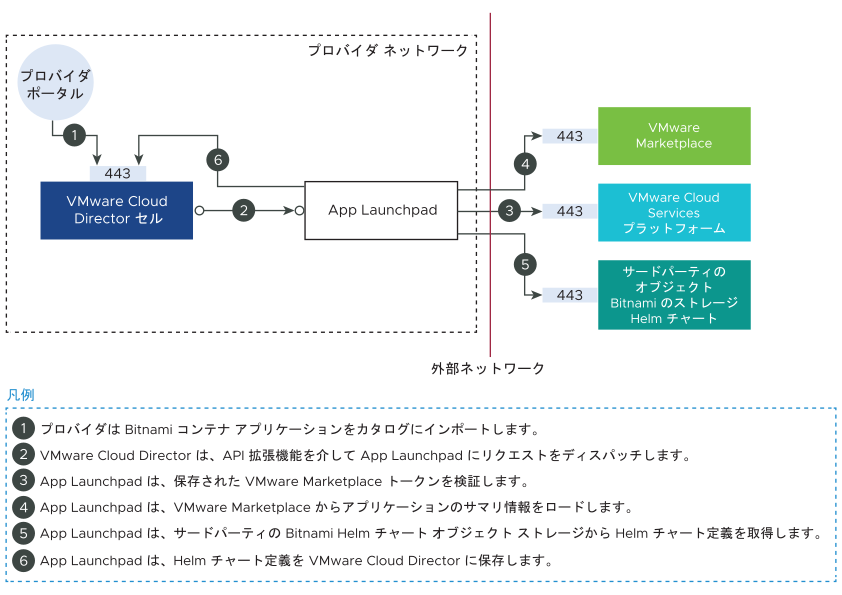
次の図は、仮想マシン アプリケーションを VMware Marketplace から App Launchpad に追加するワークフローを示しています。

前提条件
- App Launchpad と VMware Marketplace 間の接続が構成されていることを確認します。VMware Marketplace への接続を参照してください。
- VMware Marketplace から仮想マシン アプリケーションを追加する場合は、VMware Marketplace が VMware Cloud Director のパブリック REST API エンドポイントにアクセスできることを確認します。
コンテナ アプリケーションを追加する場合は、VMware Marketplace が VMware Cloud Director のパブリック REST API エンドポイントにアクセスできなくてもかまいません。
手順
結果
インポート タスクの完了後、カタログが公開されると、テナント ユーザーはアプリケーションをデプロイして使用できます。
インポート処理が中断された場合、App Launchpad は、最大 120 分間、最大 3 回の再試行を実行して、個々のアプリケーションの同期を再起動しようとします。再試行後にインポート タスクが失敗した場合は、VMware Cloud Director サービス プロバイダの管理ポータルを使用して、失敗した vApp テンプレートを手動で同期するか、失敗した vApp テンプレートを削除してから再度インポートします。